ETFFIN Finance >> Finanças pessoais curso > >> Gestão financeira >> Gestão de relacionamento com o cliente
Tutorial Squarespace 2022:crie seu site em 9 etapas
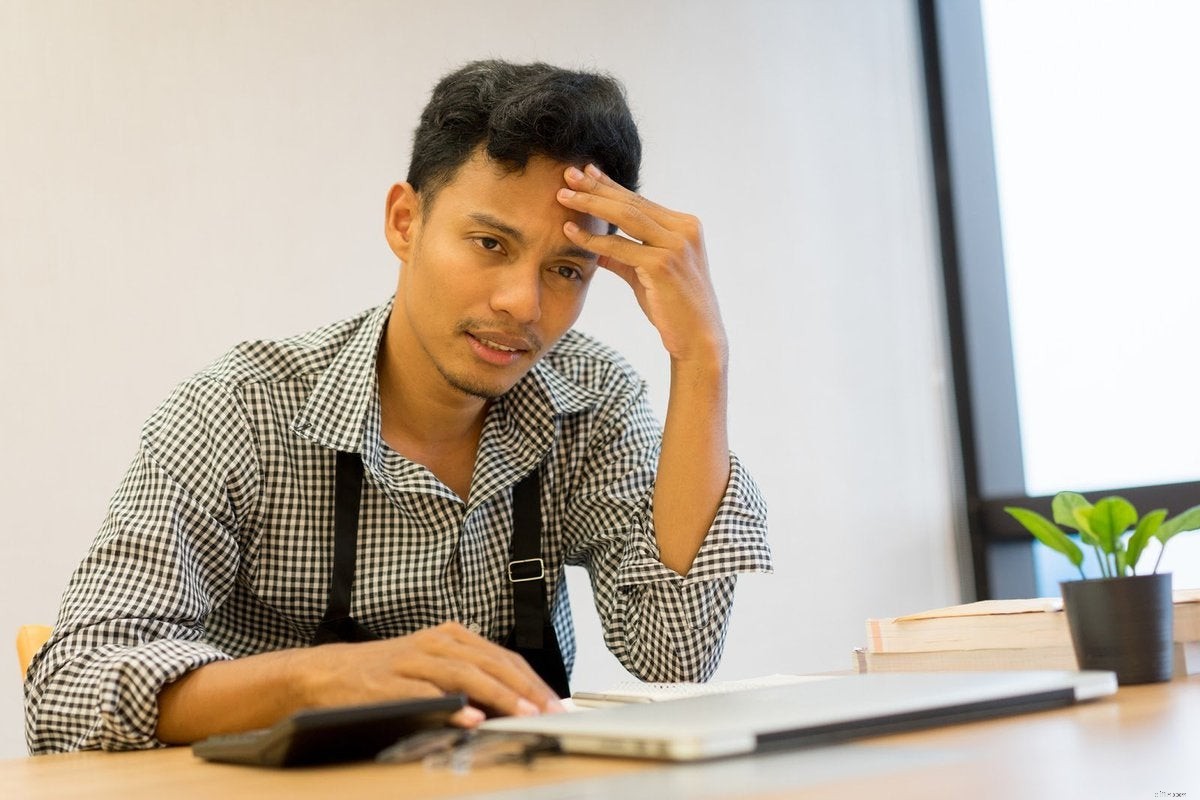
Um novo software pode parecer um grande empreendimento, mas criar um site no Squarespace é bastante simples. Não importa se você está criando um site para uma igreja ou precisa de um site para comercializar seus negócios, o Squarespace torna o design de um site intuitivo e direto.
Começamos na estaca zero (sem trocadilhos), escolhendo o plano certo e orientamos você não apenas na publicação de seu conteúdo, mas na otimização para o sucesso e no acompanhamento de seu desempenho. A cada etapa concluída, você estará muito mais perto de lançar seu site.
Como usar o Squarespace como CMS da sua pequena empresa
Não há melhor lugar para começar algo novo do que no começo. Quando você procura dicas sobre como criar um site do Squarespace, o primeiro passo muito importante pode ser negligenciado.
É por isso que garantimos que este guia inclua todas as partes mais essenciais do processo de criação de sites do Squarespace, começando com a seleção do plano certo para você.
Etapa 1:inscrição
A primeira etapa para criar um site usando o Squarespace é essencialmente um processo de duas etapas. Você se inscreverá para sua avaliação gratuita e, para estender seu site para algo mais permanente, precisará escolher um plano de preços.
Iniciar o processo é bastante fácil:clique no botão “começar” e você será direcionado para o que abordamos a seguir, na etapa 2.

Depois disso, quando estiver pronto para torná-lo permanente, você precisará se comprometer com um preço e um plano que funcione para você. Há algumas coisas que você deve ter em mente ao se inscrever com seriedade.
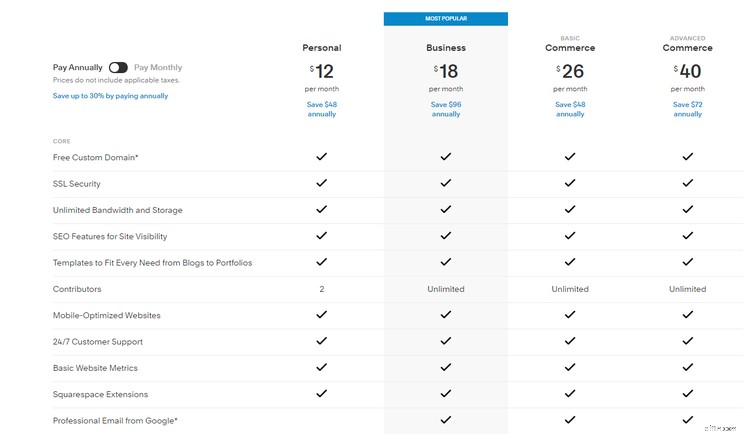
Dicas para se inscrever:
- Evite gastos excessivos: Se o seu orçamento permitir, opte por pagar uma quantia anual sobre pagamentos mensais. Você pode economizar significativamente -- até 30% no geral.
- Aproveite ao máximo a avaliação gratuita: Você pode fazer muito em duas semanas - possivelmente a maior parte de todo o seu site. Realmente use esse tempo para estabelecer as bases para que você possa começar forte e entrar em operação imediatamente ao comprar seu plano pago.
Etapa 2:definindo a meta do seu site
O construtor de sites Squarespace é tão popular em parte porque ajuda você a se concentrar em sua construção perfeita. Como existem milhares de temas e modelos disponíveis, usar os prompts do Squarespace para ser específico sobre o objetivo do seu site faz muito o estreitamento para você.
O Squarespace leva essas informações em consideração e sugere automaticamente as compilações de sites mais adequadas para você, para que você possa se preocupar menos com o layout correto do seu site.
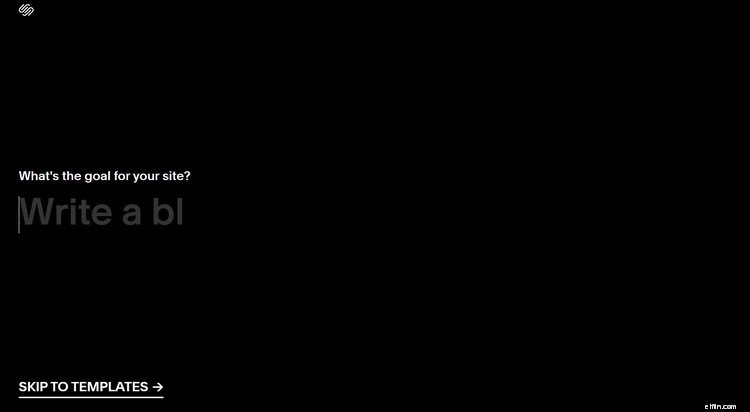
Dicas para definir a meta do seu site:
- Não tenha medo de ser específico: O Squarespace tem uma ampla variedade de opções de temas para sites, então não sinta que está se vendendo. Mergulhe no objetivo principal do seu site e deixe o Squarespace fazer o trabalho duro.
- Se você estiver se sentindo confiante, pule: Permitir que o Squarespace reduza seus temas não é obrigatório. Se você se sentir confortável, pule esta seção e navegue pela biblioteca completa do Squarespace, mas lembre-se de manter a intenção do seu site em mente.
Etapa 3:Escolhendo o modelo ou tema certo
Independentemente de você permitir que o Squarespace o reduza ou não, seu próximo passo é escolher o tema final do site por meio de modelos.
Clique nas opções selecionando uma categoria à esquerda e navegue pelos temas do site disponíveis à direita. Depois de encontrar seu vencedor, clique em "Começar com X" para bloquear seu modelo e começar a construir.
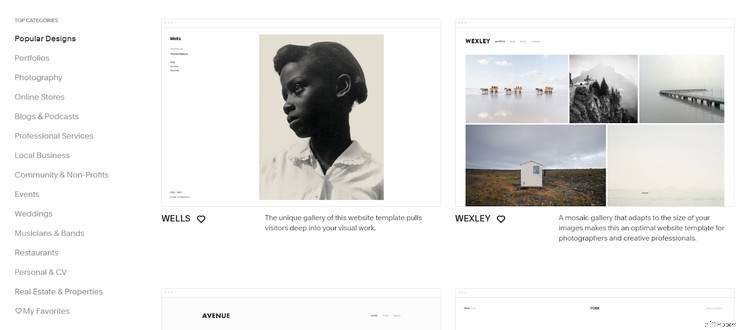
Dicas para escolher o modelo ou tema certo:
- Lembre-se da finalidade do seu site: Escolha modelos com intenção. Por exemplo, se você quer um portfólio artístico, opte por um layout com mais imagens; se você estiver usando o Squarespace para criar um site de comércio eletrônico, escolha com base no potencial de apresentação do produto etc.
- Selecione alguns favoritos primeiro: O prático recurso "curtir" permite que você selecione e organize facilmente suas principais opções de temas. Basta clicar no ícone de coração para salvar um tema em uma lista de favoritos, então você pode navegar conforme necessário e decidir o vencedor a partir daí.
Etapa 4:configurar um domínio
Ao iniciar com o Squarespace, você recebe automaticamente um URL de espaço reservado que segue a convenção de nomenclatura de example-site.squarespace.com. Se você não estiver pronto para pagar o preço de um domínio personalizado completo, poderá alterar a primeira parte do nome do site, mas ainda terminará em ".squarespace.com".
Felizmente, o Squarespace facilita a aparência profissional. Configure seu domínio acessando a opção Configurações na barra de ferramentas lateral; clique em Domínios para comprar um ou trazer um domínio existente para o Squarespace.
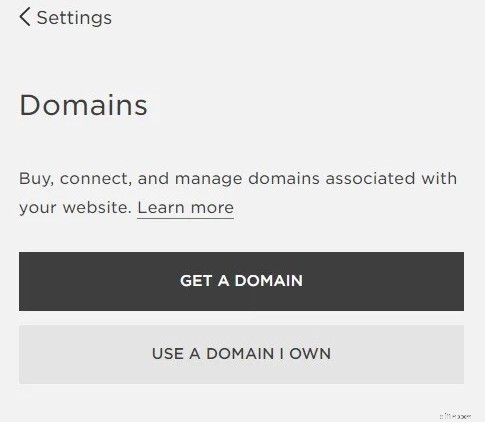
Se você já comprou um nome de domínio, clique em "usar um domínio que possuo" e deixe o Squarespace importar essas informações. Se você não tiver um domínio, poderá usar o recurso "obter um domínio" do Squarespace para comprar um. Tudo o que você precisa fazer é inserir o nome de domínio desejado e o Squarespace pesquisará sua disponibilidade.
Em seguida, ele exibirá uma lista de resultados (o mesmo que, se disponível e semelhante à sua pesquisa) e preços, com opções que variam de grátis a US$ 70. Adicione o nome de domínio desejado ao seu carrinho e confira.
Você receberá um e-mail para verificar após a compra e, em seguida, seu domínio do Squarespace será registrado. Ele será exibido dentro de uma ou duas horas no painel "domínios".
Dicas para configurar um domínio:
- Aprenda os diferentes estilos de domínio: Para diferentes tipos de domínios, existem diferentes requisitos de registro. Leia o que precisa estar em vigor para cada um (.ca, .uk, etc.), pois há leis e requisitos diferentes.
- Seja paciente: Embora a maioria dos domínios esteja pronta em cerca de uma hora, às vezes o processo pode levar até 72 horas. Se seu domínio não estiver aparecendo na sua lista, aguarde 72 horas para que o processo de registro seja resolvido antes de entrar em contato com o Squarespace.
Etapa 5:crie o estilo do seu site
O estilo do seu site define o tom da sua marca. Dentro dos parâmetros do seu tema de trabalho, você pode configurar diretrizes de estilo.
Na guia Design da barra de ferramentas, selecione fontes, tamanhos de fonte, cores do site e muito mais para criar seu site.
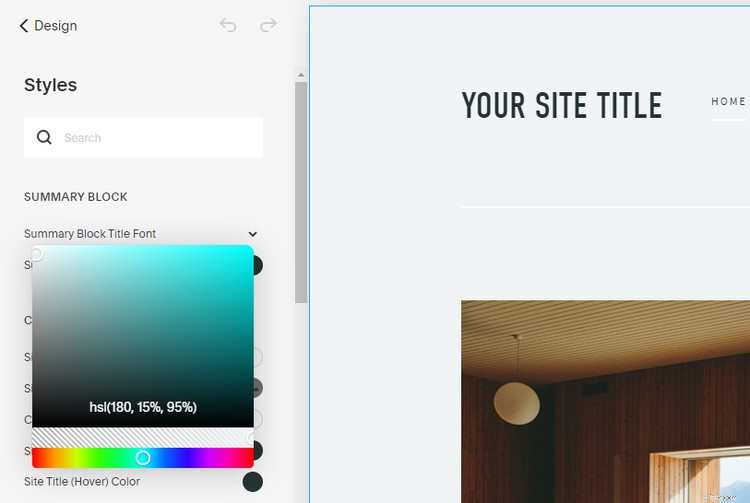
Dicas para criar o estilo do seu site:
- Prepare seus códigos de cores HTML: Se você já tem diretrizes de marca (logotipo, cores da marca, marcas etc.), pode criar o estilo do seu site com mais rapidez e eficiência para garantir uma correspondência completa.
- Use as opções de mídia do Squarespace: Carregue muitos de seus arquivos de imagem imediatamente para a biblioteca de mídia acessível, para que estejam prontos quando você precisar deles. Como alternativa, você também pode aproveitar a parceria da Squarespace com a Unsplash e a Getty Images. As imagens do Unsplash são gratuitas, e a Getty começa em US$ 10, permitindo que você acesse uma vasta biblioteca de fotos licenciadas.
Etapa 6:adicionar páginas
Agora é hora de adicionar as páginas que você precisa - e pular as que você não precisa. Adicionar páginas é fácil:clique no ícone "+" na seção Páginas na barra de ferramentas à esquerda e selecione entre as opções:Página, Produto, Capa, Pasta, Álbum, Índice, Blog, Eventos, Galeria ou Link. Selecione o que você precisa e, em seguida, você verá uma tela em branco simplificada.
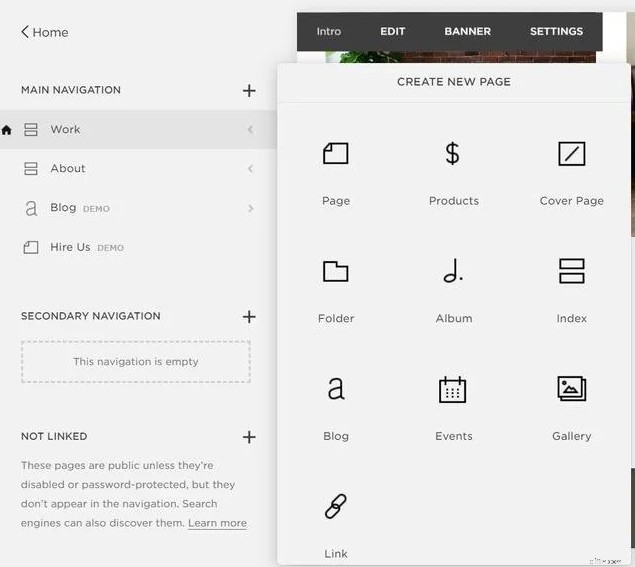
Dicas para adicionar páginas:
- Crie uma página de rosto: Antes de começar a criar seu site, use a página de rosto fornecida pelo Squarespace para configurar uma página "em breve". Inclua nesta página um breve conteúdo e links de mídia social (ou uma inscrição em boletim informativo) para que os visitantes saibam o que fazer enquanto você cria seu site.
- Configure suas páginas principais primeiro: Você pode ter 50 ideias legais para galerias ou mergulhos profundos, mas crie todas as suas páginas principais primeiro (Início, Sobre, Blog, Loja etc.), para que você possa incorporar e desdobrar mais facilmente mais tarde.
Etapa 7:editar páginas
Depois de adicionar suas páginas principais, é hora de editar! A tela em branco da sua nova página mostra tudo para você.
Primeiro, você pode adicionar um título; em seguida, você pode escrever conteúdo, fazer upload de mídia e estabelecer configurações de visibilidade.
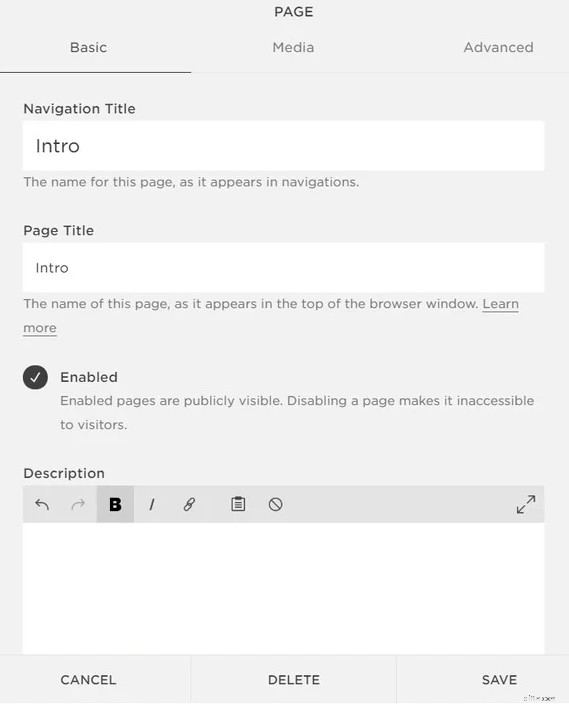
Dicas para editar páginas:
- A publicação não é feita de uma só vez: Lembre-se de que não existe a opção "publicar tudo" para o Squarespace, portanto, conforme você salva e publica página por página, cada uma delas é publicada ou atualizada naquele momento.
- Você pode alterar o pedido: Basta arrastar os nomes das páginas na barra de ferramentas para reordenar suas páginas se você não gostar do fluxo.
Etapa 8:configurar o SEO
Um dos recursos mais importantes que você pode adicionar para gerenciamento de conteúdo é SEO e classificação de palavras-chave. Você precisa que seu site seja visto pelos mecanismos de busca, então precisa de ajuda com algoritmos.
A seção de marketing da sua barra de ferramentas tem uma opção de SEO onde você pode importar sua lista de verificação de palavras-chave e vinculá-la ao Google para classificações.
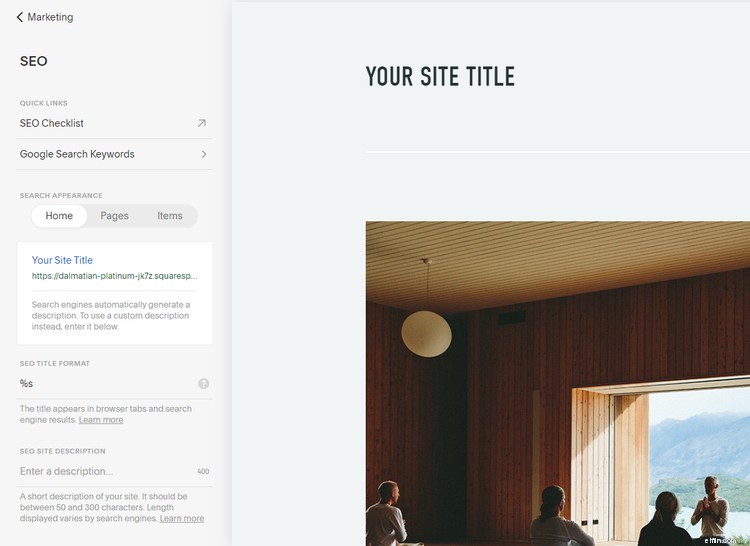
Dicas para configurar o SEO:
- Use sua lista de palavras-chave: Começar logo de cara com palavras-chave pensadas significa que o Squarespace pode ajudar a otimizar seu site adequadamente desde o primeiro dia.
- Preste atenção à contagem de caracteres: Certifique-se de que seus títulos e tags estejam no ponto ideal:não muito curtos, mas não muito longos para serem cortados pelos mecanismos de pesquisa.
Etapa 9:usando análises
Por fim, você deve se preparar para o sucesso com análises. O Google Analytics se integra diretamente ao Squarespace por meio do botão Analytics na página inicial do seu painel.
No menu inicial, vá para Configurações, Avançado, Chaves de API externas e, na caixa Número da conta do Google Analytics, insira o ID de rastreamento do seu site.
Ao vincular sua conta do Google Analytics ao seu domínio por meio do Squarespace, você pode acompanhar tendências de tráfego, palavras-chave usadas e muito mais.
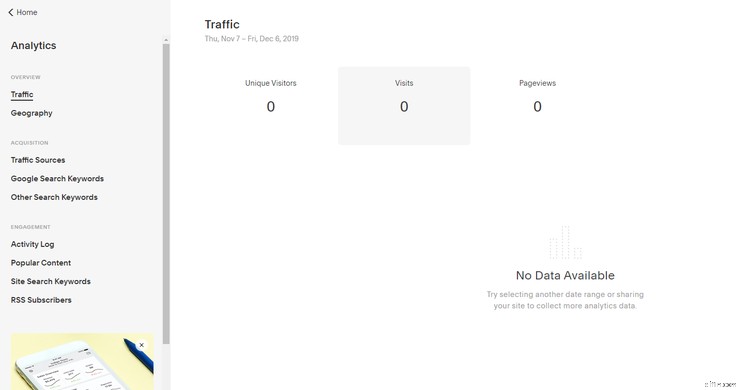
Dicas para usar a análise:
- Seja paciente: Dependendo do tamanho do seu site e do público-alvo, pode levar até 24 horas para que os dados de análise sejam preenchidos.
- Ocultar sua própria atividade: Não inflacione seus dados falsamente por acidente. Oculte seu endereço IP de ser rastreado como visitante, pois cada vez que você visualizar suas próprias páginas, o Google contará erroneamente como tráfego orgânico.
Seu site do Squarespace está pronto
O que antes parecia esmagador é bastante administrável quando você o divide em etapas. Sua fácil configuração e gerenciamento do site é o que torna o Squarespace uma das melhores soluções de software CMS.
Desde a escolha do seu plano de preços até o clique no botão de publicação (e o rastreamento dos dados do seu site), você pode dominar o Squarespace rapidamente.
Gestão de relacionamento com o cliente
- Faça você mesmo:como construir degraus de declive
- Como construir etapas do octógono
- Como construir riqueza em seus 20 anos em 8 etapas!
- 10 etapas para construir sua marca pessoal
- 5 etapas a serem seguidas para melhorar suas finanças antes do início de 2022
- Se aposentar em 2022? 4 etapas para configurar seu orçamento
- 8 dicas de UX para melhorar seu site de comércio eletrônico
- 7 melhores ferramentas de criação de sites de negócios (atualizado em 2022)
-
 8 melhores alternativas Drupal para o seu CMS em 2022
8 melhores alternativas Drupal para o seu CMS em 2022 Existem muitos sistemas de gerenciamento de conteúdo para escolher. Embora Drupal possa ser um nome que você ouviu em sua pesquisa, considere uma dessas principais alternativas. Quando você estiver p...
-
 Prós e contras de usar o Wix para construir seu site
Prós e contras de usar o Wix para construir seu site O Wix tem seguidores longos e leais. Mas é o melhor para suas necessidades? Analisamos os prós e contras para determinar quando é uma boa opção e quando você está melhor com outra coisa. Ao criar um ...


